Muziekliefhebbers hebben keuze te over als het gaat om streamingplatforms. Hoewel Deezer, Tidal en Pandora redelijk populair zijn, lijdt het geen twijfel dat de strijd om de eerste plaats tussen zit Spotify en Apple Music. Hoewel je misschien aanneemt dat Apple Music beperkt is tot Apple-apparaten, kun je ook op Windows luisteren. Hoewel het een maandelijks abonnement van $ 10 vereist, kun je je aanmelden voor een gratis proefperiode en je favoriete muziek in een mum van tijd op Windows knallen. Hier laten we u zien hoe u naar Apple Music op Windows kunt luisteren.
Inhoud
- 1. Luister op iTunes
- 2. Probeer de Apple Music-webspeler
- 3. Gebruik de Apple Music-app voor pc
- 4. Een app van derden gebruiken
- Veel Gestelde Vragen
1. Luister op iTunes
iTunes is de standaard muziek- en podcastspeler van Apple op macOS, maar er is al enkele jaren een robuuste Windows-app beschikbaar. Naast het organiseren en beluisteren van je gedownloade nummers en mp3's, kun je iTunes ook gebruiken om naar Apple Music te luisteren. Het kan worden gedownload
via de Microsoft Store, maar het is niet zo soepel als het zou kunnen zijn. Er zijn bijvoorbeeld klachten dat het vaak crasht en dat gegevens door elkaar raken.Opmerking: iTunes is beschikbaar voor zowel Windows 10 als 11 en de meest recente versie is 12.12.9.4.
- Open de Microsoft Store-app op uw computer, zoek naar iTunes en klik op "Krijgen".
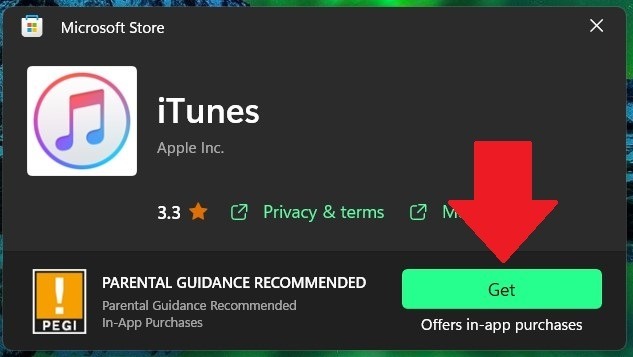
- Klik op "Openen" als u klaar bent.
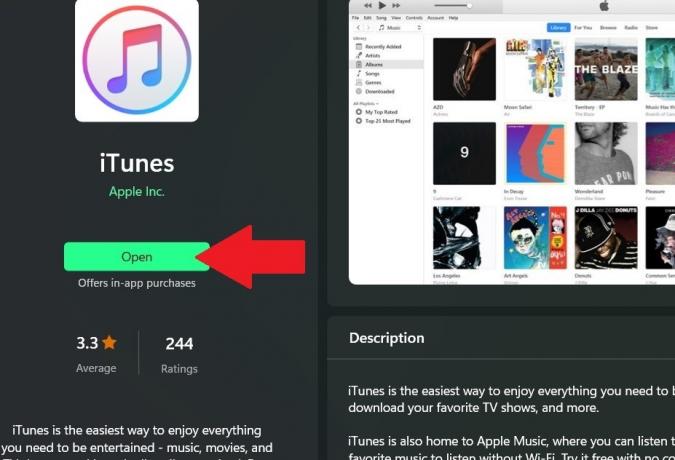
- Om toegang te krijgen tot Apple Music, moet u zich aanmelden bij uw Apple-account. Klik op 'Account' in het bovenste lint en vervolgens op 'Aanmelden'.
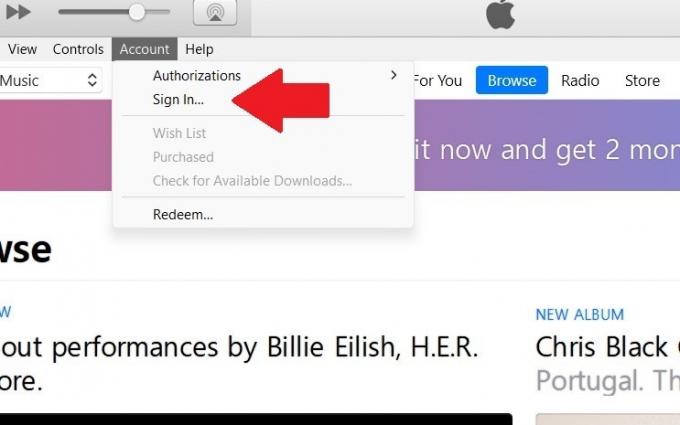
- Klik op Bladeren om te beginnen met luisteren.
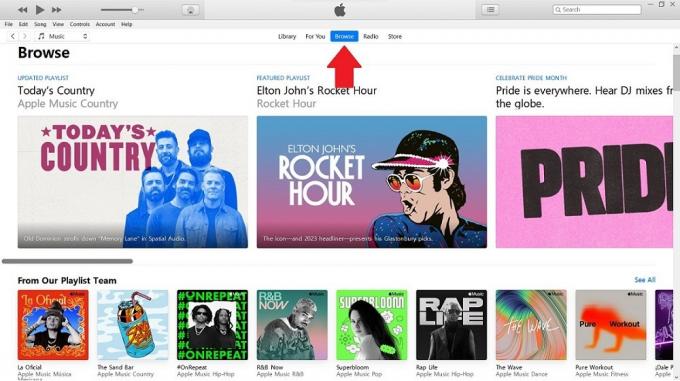
- Als u nog geen Apple Music-abonnement hebt of het gewoon wilt uitproberen, klikt u op 'Voor u' en vervolgens op 'Probeer het nu' en wordt u gevraagd uw abonnementsniveau te selecteren. Daarna kunt u teruggaan naar Bladeren of direct naar uw favoriete artiesten zoeken.

Tip: Hier is een gemakkelijke manier om vind en verwijder duplicaten in Apple Music op Mac.
2. Probeer de Apple Music-webspeler
Muziek luisteren via iTunes is relatief eenvoudig, maar als je dat niet hebt geïnstalleerd op de machine waarop je werkt, kun je ook luisteren via de webspeler. Het geeft je dezelfde functionaliteit als de pc-app, maar er zijn kleine ontwerpverschillen.
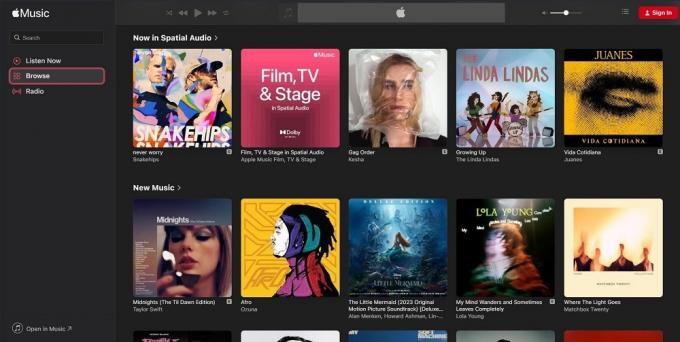
- Navigeer naar de webspeler en als je al een Apple Music-abonnement hebt, klik je op het profielpictogram rechtsboven om in te loggen. Klik op "Luister nu" om meteen naar binnen te gaan.

- Als je gewoon wilt rondneuzen om te zien wat er beschikbaar is en om een voorbeeld van de inhoud te krijgen, klik dan op Bladeren in het linkerdeelvenster. Als je het leuk vindt wat je hoort, kun je je aanmelden voor een gratis proefperiode.
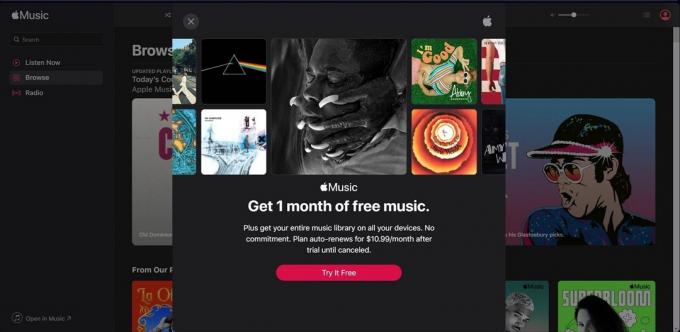
U zult meteen merken dat de webspeler sneller reageert dan iTunes, en dat nummers, afspeellijsten en artiesten veel gemakkelijker te ontdekken zijn via het gedeelte "Bladeren".
In het radiogedeelte van de webspeler vindt u alle podcasts en live radio-uitzendingen van videomakers en nieuwsorganisaties. Als u echter nieuwe artiesten en de nieuwste releases wilt ontdekken, is de sectie "Nu luisteren" uw beste optie.
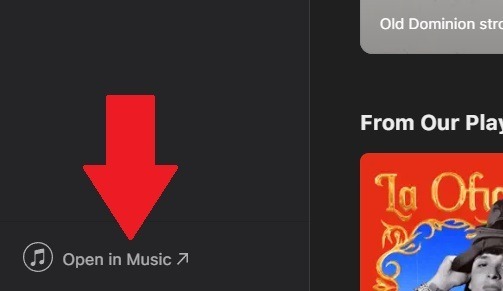
U kunt eenvoudig door de webspeler bladeren, maar als u naar muziek wilt luisteren via een app (iTunes of Apple Music), is er een knop "Openen in muziek" in de linkerbenedenhoek.
3. Gebruik de Apple Music-app voor pc
Als je je afvroeg of er een speciale Apple Music-desktopapp is, is het antwoord ja. Apple Music-voorbeeld kan worden gedownload van de Microsoft Store en is beschikbaar voor Windows 10 (versie 19045.0 of hoger) en 11.
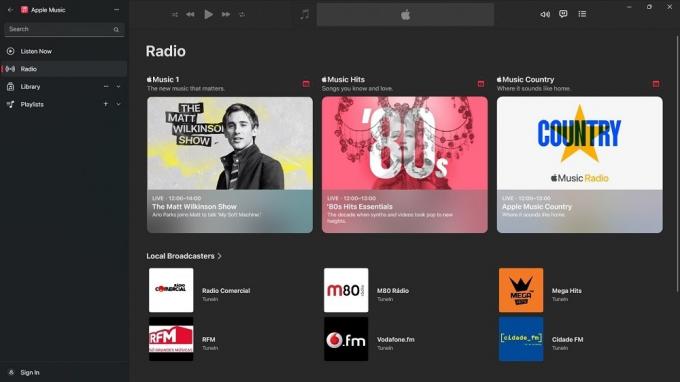
Maar voordat u het downloadt, moet u een paar dingen weten. Het vervangt je iTunes-ervaring (die niet meer werkt) en alle audioboeken of podcasts worden in plaats daarvan geopend in de Apple Music-app. Hier is hoe het te krijgen:
- Open de Microsoft Store-app op uw computer en zoek naar Apple Music Preview. Klik op "Installeren" om het proces te starten. Het is ongeveer 170 MB groot en wordt automatisch geïnstalleerd. Als het klaar is, klikt u op "Openen".
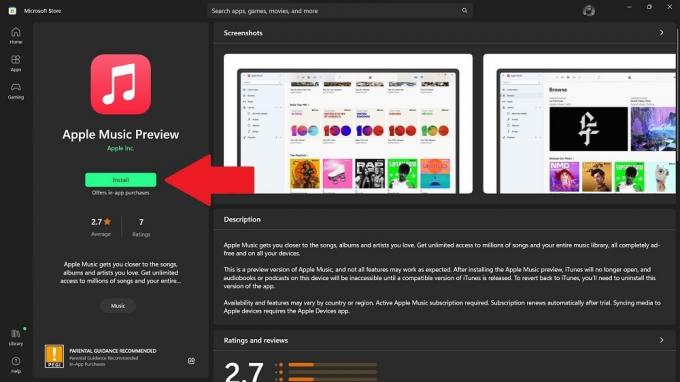
- Dit brengt een advies naar voren dat Apple Music voor Windows zich nog in de preview-fase bevindt. Dit betekent dat iTunes niet meer opent als je het hebt geïnstalleerd. Als u dat goed vindt, klikt u op "Doorgaan" en vervolgens op "Akkoord" in het volgende venster.
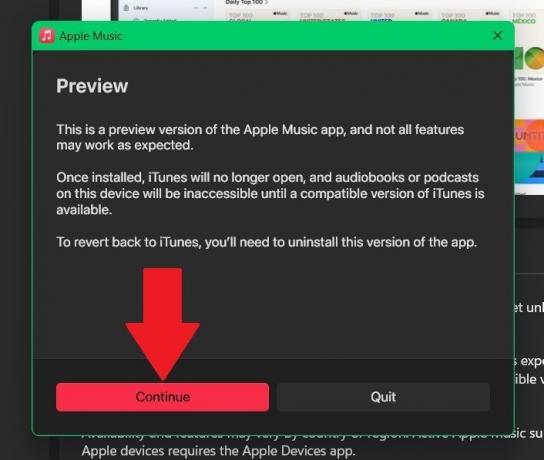
- Om u aan te melden bij uw Apple-account, klikt u op het profielpictogram in de linkerbenedenhoek en vervolgens op Aanmelden.
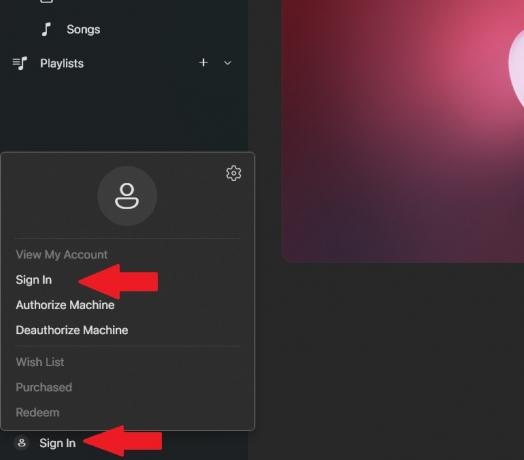
- Klik in het linkerdeelvenster op "Luister nu" of blader rechtstreeks naar de door u gekozen artiesten of nummers.
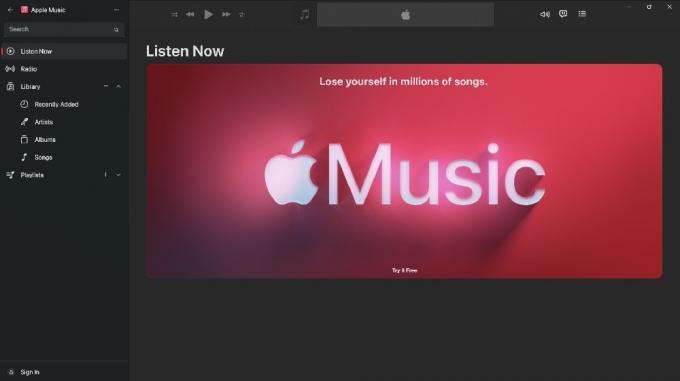
De app is bijna identiek aan de Apple Music-webspeler, met als bijkomend voordeel dat u uw lokale muziekbibliotheek kunt importeren en uw audiocollectie op dezelfde manier kunt ordenen als in iTunes.
Opmerking: de enige manier om weer naar muziek te luisteren op iTunes is door de Apple Music-app te verwijderen.
Goed om te weten: willen ervaar Apple Music gratis? Bekijk deze promoties!
4. Een app van derden gebruiken
Als de vorige opties je niet bevielen, kun je naar Apple Music luisteren via de app van derden Cider. Het begon als een alternatief voor de desktopclient van Apple Music, maar een aanstaande update zal het veranderen in een one-stop-bestemming voor al je streamingplatforms door ze te combineren in één enkele app. Het is beschikbaar voor $ 3,99 in de Microsoft Store.

Cider is open-source software van een gepassioneerde muziekgemeenschap. Het is niet gelieerd aan Apple, maar gebruikt de Apple Music API MusicKit, verschillende software development kits (SDK) en andere API's om de inhoud op het platform aan te sluiten.

Naast toegang tot Apple Music, is het gestroomlijnde dashboard aanpasbaar, ondersteunt het ruimtelijke audio en kan het worden geïntegreerd met Discord, Last. FM en Spotify. Je hebt nog steeds een Apple Music-abonnement nodig en het aanmeldingsproces op Cider is vergelijkbaar met dat van Apple.
Goed om te weten: leren hoe een Spotify-afspeellijst over te zetten naar Apple Music.
Veel Gestelde Vragen
Wat voor kwaliteit kun je verwachten van Apple Music op Windows?
Standaard streamt Apple Music audio in het AAC-formaat. In de Apple Music-app is er echter een geluidsversterker om de audiokwaliteit te verbeteren. Er is ook een optie om over te schakelen naar lossless audio met hoge resolutie, die veel meer bandbreedte gebruikt.
Apple Music heeft lossless audiotracks, maar het is niet voor iedereen beschikbaar. Als je een spraakabonnement hebt, kun je naar muziek luisteren in het standaard streamingformaat. De volledige catalogus met lossless audio is beschikbaar voor studenten-, individuele en gezinsabonnementen.
Is Apple Music hetzelfde als iTunes op pc?
In wezen heeft Apple Music dezelfde functionaliteit als iTunes, maar het ziet er een stuk strakker en gemakkelijker uit om te navigeren. U kunt nog steeds uw gedownloade nummers van uw harde schijf importeren (net als in iTunes) en ze offline beluisteren.
Heeft Apple Music advertenties?
Nee, aangezien er geen gratis streamingoptie is, is er geen reclame die wordt afgespeeld bij het weergeven van muziek.
Wat is het verschil tussen Apple Music en Apple Music Classical?
De apps zijn in wezen hetzelfde. Apple Music Classical maakt alleen klassieke muziek beschikbaar om naar te luisteren. Taylor Swift of Jay-Z vind je hier niet, het draait allemaal om Bach, Mozart en Chopin. Het is beschikbaar als een gratis bijbehorende app voor individuele, gezins- en studentenabonnees, evenals Appel een.
Afbeelding tegoed: Freepik. Alle screenshots door Charlie Fripp.
Abonneer op onze nieuwsbrief!
Onze nieuwste tutorials rechtstreeks in je inbox


